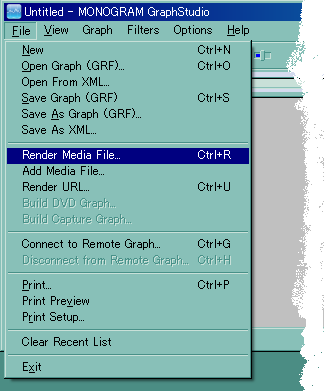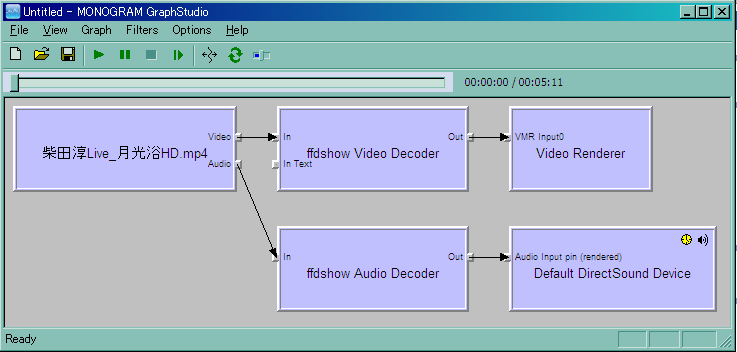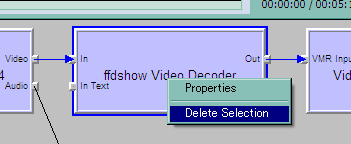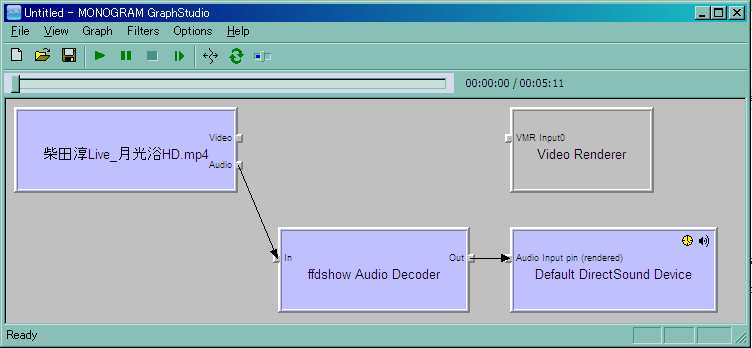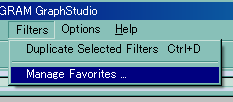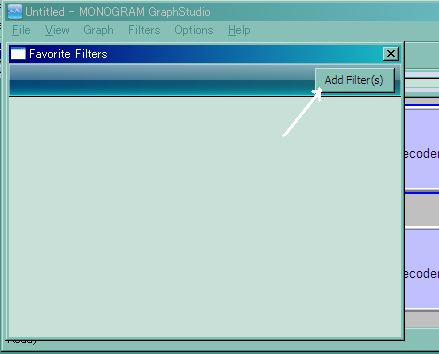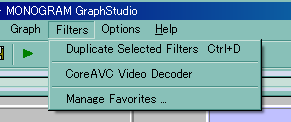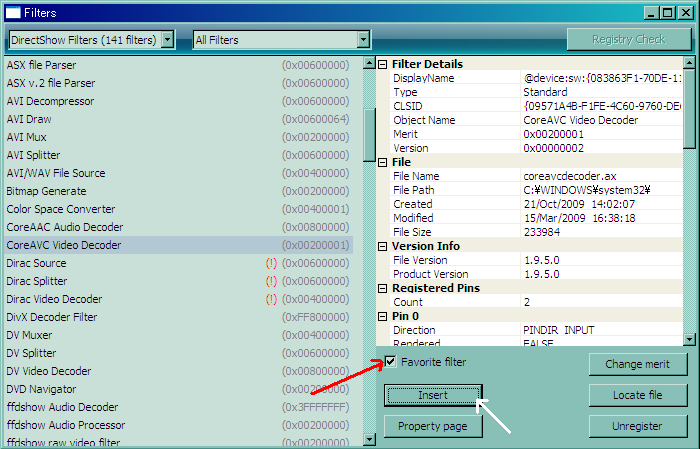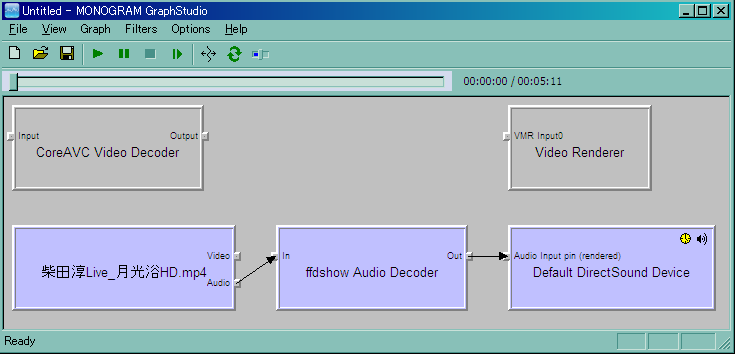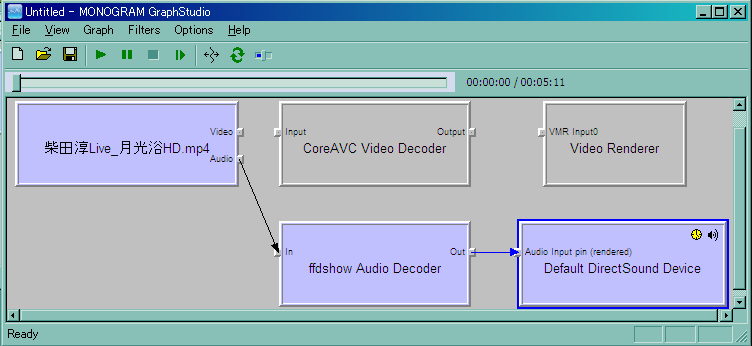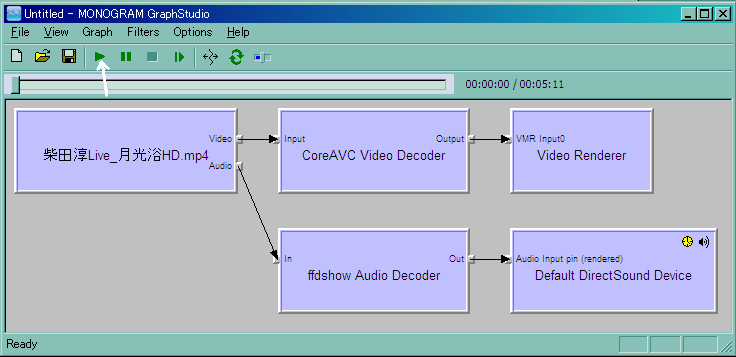(H264限定かも。)
またはMonogram Graphstudioの簡単な使い方。
解説しているサイトがあまりないみたいなので。
「HD動画を見たくて※Core AVC入れたんだけどうまく再生できない」
(重い・途中で画像が引掛かる、音より遅れる・メモリがパンクしそう等)という方
「メリット値?なにそれおいしいの?」という方
「Codec付きのプレーヤーとかインストールしても、
いつ使えなくなるかわからんしその都度最適なコーデックを」
「環境の構築とかよりも、とりあえず今この動画(HD)だけ
見たいんだよ!」という方はぜひ。
まずMonogram Graphstudio(ファイル名graphstudio.exe)
をどこかから拾ってきてください。
(こことか:ttp://blog.monogram.sk/janos/download/dl-graphstudio.php)
低スペックPCでHD動画を再生しようという猛者ならば
すでに※Core AVCは導入済みと思いますので
その前提で話を進めます。
(「まだなんだけど・・・」という方はここらへんから
※:ttp://www.free-codecs.com/download/Codec.htm
参考サイト:
ttp://freesoft.tvbok.com/movie_encode/about_codec/mp4h264_free_coreavc_alpha.html
まずはgraphstudio.exを実行。
Monogram GraphstudioのツールバーのFileタブからRender Media File
を選択するとファイル選択ダイアログが開きますので
「うまく再生できない」HD動画を選択。
またはMonogram Graphstudioの簡単な使い方。
解説しているサイトがあまりないみたいなので。
「HD動画を見たくて※Core AVC入れたんだけどうまく再生できない」
(重い・途中で画像が引掛かる、音より遅れる・メモリがパンクしそう等)という方
「メリット値?なにそれおいしいの?」という方
「Codec付きのプレーヤーとかインストールしても、
いつ使えなくなるかわからんしその都度最適なコーデックを」
「環境の構築とかよりも、とりあえず今この動画(HD)だけ
見たいんだよ!」という方はぜひ。
まずMonogram Graphstudio(ファイル名graphstudio.exe)
をどこかから拾ってきてください。
(こことか:ttp://blog.monogram.sk/janos/download/dl-graphstudio.php)
低スペックPCでHD動画を再生しようという猛者ならば
すでに※Core AVCは導入済みと思いますので
その前提で話を進めます。
(「まだなんだけど・・・」という方はここらへんから
※:ttp://www.free-codecs.com/download/Codec.htm
参考サイト:
ttp://freesoft.tvbok.com/movie_encode/about_codec/mp4h264_free_coreavc_alpha.html
まずはgraphstudio.exを実行。
Monogram GraphstudioのツールバーのFileタブからRender Media File
を選択するとファイル選択ダイアログが開きますので
「うまく再生できない」HD動画を選択。